Esercitazione su PostGIS Master in Sistemi Informativi Geografici per il Monitoraggio e la Gestione del Territorio
|
|
|
- Vittoria Elisabetta Innocenti
- 6 anni fa
- Visualizzazioni
Transcript
1 Esercitazione su PostGIS Master in Sistemi Informativi Geografici per il Monitoraggio e la Gestione del Territorio Claudio Rocchini Istituto Geografico Militare
2 Introduzione Postgres con PostGIS è un database server professionale Open Source e Gratuito Il supporto spaziale è veramente completo e fa concorrenza a software commerciali ben più costosi (es. Oracle) In questa esercitazione faremo una breve introduzione al supporto spaziale di Postgres. Prerequisiti: Cenni sulle basi di dati SQL Interfaccia di Postgres 2
3 Nota su questi lucidi Le query SQL da eseguire sono sempre scritte con il carattere Courier PowerPoint trasforma talvolta il primo apicetto di una frase in apicetto invero. In SQL bisogna sempre usare l apicetto diritto (l apostrofo). Si ricorda che per eseguire una query bisogna: Aprire pgadminiii Connettersi al server giusto Selezioane un database Aprire SQL editor Digitare la query nella finestra di sinistra Premere il pulsante Play (execute) 3
4 Supporto Spaziale di Postgres Vediamo in questa sezione cosa effettivamente PostGIS aggiunge a Postgres 4 PostGIS - Claudio Rocchini - IGM, Scuola Superiore di Scienze Geografiche
5 Supporto Spaziale a Postgres PostGIS aggiunge il supporto geografico a Postgres Tale supporto si compone di varie parti e si basa principalmente su standard Open GIS Consortium (Oracle invece, che è più vecchio, ha dovuto sviluppare un suo standard). Principali componenti: Un nuovo tipo di dato: GEOMETRY Tabelle di supporto: spatial_ref_sys e geometry_columns Funzioni SQL di supporto (circa 700) Tool esterni (es. pgsql2shp e shp2pgsql) che vedremo durante l importazione di dati Nota: Postgres non ha di per sé un visualizzatore 5
6 GEOMETRY I dati di una colonna di database sono associati ad un tipo (es. INTEGER, CHARACTER, BOOLEAN) Il supporto spaziale introduce un nuovo tipo di dato: GEOMETRY, questo tipo è un tipo di dato ad oggetti (complesso) Questo tipo di dato contiene la geometria di un singolo oggetto geografico e eventualmente il sistema di riferimento associato (codice SRID) Il tipo è multiforme: può contenere dati a 2, 3 o 4 dimensioni (x,y,z e il campo M) Vari tipi di geometrie: punti, linee, aree, curve, etc. 6
7 spatial_ref_sys: introduzione E una tabella del sistema spaziale: memorizza l elenco dei sistemi di riferimento supportati Si basa principalmente sullo standard EPSG ( Per ogni sistema previsto è indicato: il codice numerico la sorgente (si solito EPSG) la definizione testuale (equivale al testo contenuto nei file prg) la definizione proj4 Nota: proj4 è una libreria di trasformazione di coordinate utilizzata da PostGIS 7
8 spatial_ref_sys: contenuto Esempio lo srid 4326 corrisponde a coordinate geografiche WGS84 (GPS) Ecco la definizione testuale: GEOGCS[ ] "WGS 84", DATUM[ ], "WGS_1984", SPHEROID[ ], "WGS84", , , AUTHORITY["EPSG","7030"] AUTHORITY["EPSG","6326"] PRIMEM["Greenwich",0,AUTHORITY["EPSG","8901"]], UNIT["degree", ,AUTHORITY["EPSG","9122"]], AUTHORITY["EPSG","4326"] SRID e corrispondono a UTM WGS84 fusi 32 e 33 Nord. SRID e corrispondono a UTM ED50 fusi 32 e 33 Nord. 8
9 spatial_ref_sys: estensione Se un sistema di riferimento non e previsto può essere aggiunto alla tabella, definendo l opportuna string proj4, ovviamente il sistema non sarà standard Ad esempio Fuso Italia, usato per i cataloghi web, (una media fra fuso 32 e fuso 33) può essere definito come: SRID: 9000; auth_name: "IGMI"; auth_srid: 90000; proj=tmerc +lat_0=0 +lon_0=12 +k= x_0= y_0=0 +ellps=wgs84 +datum=wgs84 +units=m +no_defs Postgres è in grado di utilizzare correttamente i dati geografici con sistemi definiti dall utente. 9
10 Un inciso: Roma40 Alcuni sistemi di riferimento non possono essere trattati in modo analitico Ad esempio Roma40, ha bisogno (per una sua eventuale trasformazione), di griglie di trasformazione punto punto, che memorizzano la differenza di coordinate. L IGM vende queste griglie di trasformazione a blocchi Proj4 (e quindi Postgres) supportano le griglie di trasformazione nel formato standard NAD (ntv2) Ad esempio la seguente definizione costruisce un sistema geografico Roma40 (avendo i grigliati opportuni): +proj=longlat +ellps=wgs84 +to +proj=longlat +ellps=wgs84 +nadgrids=./wgs84_to_roma40.gsb 10
11 geometry_columns Questa è la seconda tabella di sistema Contiene i metadati minimi per tutte le colonne geometriche: schema: nome dello schema che contiene la tabella table_name: nome della tabella geometrica geometry_column: nome della colonna di tipo GEOMETRY coord_dimension: numero dimensioni (2,3, o 4) srid: codice del sistema di riferimento, può essere -1 = non definito type: sottotipo geometrico; rappresenta un vincolo ai tipi geometrici contenuti. Può valere GEOMETRY=nessun vincolo 11
12 geometry_columns dal sito WEB IGM 12
13 Note su geometry_columns 1 Definire i metadati minimi è fondamentale per il corretto funzionamento di PostGIS (e dei GIS connessi ad esso!) Una tabella può avere più colonne geometriche (corrisponde ad una feature class in cui ogni oggetto a più rappresentazioni: es. città puntuali o areali) Una colonna geometrica: può contenere dati geometrici di tipo uniforme (scelta consigliata per non mettere in crisi i sistemi GIS), ad esempio punti, in questo caso geometry_columns.type contiene il valore POINT Può contenere dati di tipo misto (punti, linee ed aree), in questo caso geometry_columns.type contiene il valore GEOMETRY 13
14 Note su geometry_columns 2 Il sistema di riferimento può essere: Non indicato: SRID = -1 Indicato in geometry_columns, quindi per l intera colonna (feature) Indicato dentro il campo geometry, quindi per ogni elemento. In questo caso può variare da elemento ad elemento della stessa colonna (cosa sconsiglata) Alcuni sistemi esterni non riconoscono il sistema di riferimento correttamente: Shp2pgsql non è in grado di decodificare il file prj ArcGIS non è in grado di interpretare lo SRID Postgres, il sistema di riferimento deve essere comunicato dall utente. 14
15 funzioni PostGIS definisce circa 700 funzioni SQL Vedremo alcune delle funzioni in dettagli durante l esercitazione. Le funzioni sono divise nei gruppi: Di Gestione: es. AddGeometryColumn DI Costruzione: es. ST_MakePoint Di accesso: es. ST_Dimension Di modifica: es. ST_Transform Di output: es. ST_AsGML Di relazione e misura: es. ST_Area e ST_Intersects Di processamento: es. ST_Buffer Altro: es. Linear Referencig, ST_Xmax, etc. 15
16 Lavorare con Postgres In questa sezione iniziamo a fare qualche esercizio con SQL e i dati geografici 16 PostGIS - Claudio Rocchini - IGM, Scuola Superiore di Scienze Geografiche
17 Valori letterali 1 I valori geometrici possono essere specificati in modo letterale, seguento lo standard OGC WKT: Punto 2D: POINT(0 0) Polilinea 3D: LINESTRING(0 0 0,1 1 0,1 2 0) Poligono (con buco): POLYGON((0 0,4 0,4 4,0 4,0 0),(1 1, 2 1, 2 2, 1 2,1 1)) Punto multiplo: MULTIPOINT(0 0,1 2) Punto con sistema di riferimento: SRID=32632;POINT(0 0) 17
18 Valori letterali 2 I valori letterali di tipo GEOMETRY non possono essere utilizzati così come sono, altrimenti il db li scambia per stringhe, ma: Si può utilizzare la funzione ST_GeomFromEWKT per convertirli in geometria Si può accodare la dicitura ::GEOMETRY per informare il sistema che il valore è una geometria. Es. provate ad eseguire la query: SELECT ST_XMax( ST_GeomFromText( LINESTRING(1 3 4, 5 6 7) ) ); Nella query prededente abbiamo costruito una geometria e poi abbiamo utilizzato la funzione ST_XMAX per estrerre il valore x massimo. 18
19 Valori letterali 3 Vogliamo proiettare le coordinate geografiche del centro di Firenze in UTM fuso32n, proviamo: SELECT ST_Transform( 'SRID=4326;POINT( )'::GEOMETRY,32632 ) Abbiamo costruito la geometria di un punto in coord. Geografiche (con l opzione ::GEOMETRY) è l abbiamo trasformato tramite la funzione ST_Transform a cui bisogna specificare il sistema di arrivo. La risposta di default è in binario e quindi fatichiamo a leggerla. Per leggerla in testo applichiamo la funzione ST_AsEWKT a ST_Transform. 19
20 Creazione di una feature class: dati Creiamo adesso una feature a mano Questo vuol dire creare una tabella con una colonna di tipo gemetry + i metadati associati Creiamo la feature edificio eseguendo: CREATE TABLE edificio ( ); id INTEGER PRIMARY KEY, descr CHARACTER VARYING Nota: il vincolo chiave primaria è stato inserito direttamente dopo la definizione del tipo Nota2: per ora il campo geometrico non c è. Potevamo inserirlo subito (aggiungendo la colonna shape GEOMETRY ) ma preferiamo farlo in un altro modo 20
21 Creazione di una feature: geometria Postgres contiene la funzione AddGeometryColumn che permette di aggiungere la colonna geometrica, i metadati e alcuni vincoli aggiuntivi in un sol colpo. La funzione ha i seguenti parametri: Tabella su cui operare Nome della colonna geometrica Sistema di riferimento Tipo geometrico Numero dimensioni Provate ad eseguire (ormai dovrebbe essere chiaro): SELECT AddGeometryColumn('edificio','shape',4623,'POLYGON',2); 21
22 Creazione dell indice spaziale Perché il funzionamento delle query spaziali sia veloce è fondamentale creare un indice sulla colonna shape La sintassi generica per creare indici è: CREATE INDEX nome_indice ON nome_tabella (colonne) Gli indici spaziali però sono diversi da quelli su numeri e parole: in questo caso bisogna specificarne il tipo (che si chiama gist): provate quindi ad eseguire: CREATE INDEX edificio_shape_idx ON edificio USING gist (shape); Il nostro indice spaziale è in funzione 22
23 Uno sguardo alla nostra tabella Diamo un sguardo alla nostra tabella nell albero grafico Oltre agli attributi e all indice, la funzione AddGeometryColumn ha aggiunto vincoli (constraints) aggiuntivi che bloccano il sistema di riferimento, il numero di dimensioni e il tipo geometrico 23
24 Uno sguardo ai metadati Selezionate nell albero grafico la tabella (dello schema public) geometry_column Visualizzate la tabelle e vedrete che questa contiene i metadati minimi della nostra feature: Nome dello schema Nome della tabella Nome del campo geometrico Dimensioni (2) Sistema di riferimeno (4623=WGS84) Tipo geometrico 24
25 Popolamento della tabella Creiamo adesso qualche oggetto geografico, provate ad eseguire: INSERT INTO edificio VALUES (1,'Ospedale', 'SRID=4623;POLYGON((6 42, 8 42, 8 43, 6 43, 6 42))'::GEOMETRY ); I primi due valore sono la chiave primaria e la descrizione, il terzo è la geometria (un poligono rettangolare) del giusto sistema di riferimento Nota: le aree vanno chiuse vale a dire che l ultimo vertice deve coincidere con il primo (ovvero i quadrati hanno 5 vertici ) 25
26 Ancora altri dati Divertiamoci anche a creare un secondo oggetto: INSERT INTO edificio VALUES (2,'Industria', 'SRID=4623;POLYGON((10 43, 13 43, 13 46, 10 46, 10 43),(11 44, 12 44, 12 45, 11 45, 11 44))'::GEOMETRY); Nota: la riga della geometria qui sopra va scritta tutta di seguito (PowerPoint invece va a capo) La geometria della nostra industria è un rettangolo con un buco nel centro: la seconda serie di coordinate definisce il buco centrale. 26
27 Semplici analisi sulle nostre feature Proviamo adesso a tabellare le aree dei nostri edifici con la query: SELECT id,descr, ST_Area(shape) FROM edificio; L area viene misurata in gradi quadrati proviamo invece a proiettare queste coordinate nel fuso 32: SELECT id,descr, ST_Area( St_Transform(shape,32632) )/10000 FROM edificio; In questo caso il risultato è in ettari Nei semplici esempi fino a qui visti, le funzioni vengono applicate ad ogni singolo oggetto 27
28 Semplici funzioni aggreganti Vediamo ora qualche esempio di funzione aggregante. Provate ad eseguire: SELECT ST_Extent(shape) FROM edificio; Il risultato è: "BOX(6 42,13 46)" La funzione ST_Extent calcola l estensione massima dell unione degli elementi della tabella. Un altro esempio: SELECT St_AsEWKT(ST_Union(shape)) FROM edificio; La funzione ST_Union calcola l unione di tutte le geometrie 28
29 Connessione con QGIS (oppure UDIG) Ed ora un piacevole intermezzo: visualizzazione di dati tramite QGIS 29 PostGIS - Claudio Rocchini - IGM, Scuola Superiore di Scienze Geografiche
30 Visualizzare i dati: introduzione Questa è un esercitazione su Postgres-PostGIS Questo software non ha di per sé un visualizzatore grafico. E difficile però continuare senza visualizzare i nostri dati. Introdurremo quindi i concetti minimi per poter visualizzare i dati con QGIS Una descrizione di QGIS esula dagli scopi di questa dispensa. 30
31 Procedura di visualizzazione con QGIS 1 Lanciare QGIS Premere il pulsante: Add PostGIS Layer Nel dialogo che si apre premere il tasto new Inserire i valori corretti di connessione e premere OK Nel dialogo principale premere il tasto Connect: appariranno tutte le feature disponibili 31
32 Procedura di visualizzazione con QGIS 2 Selezionare la feature public edifici e premere il tasto Add Se tutto va bene apparirà nella mappa l elenco degli oggetti da noi manualmente creati (vedi prossimo lucido) Selezionando lo strumento Identify Feature (I) è possibile anche interrogare gli attributi degli oggetti. Possiamo mantenere QGIS aperto mentre continuiamo a lavorare con Postgres 32
33 Risultato della visualizzazione 33
34 Un inciso connessione con UDIG La connessione con UDIG segue una procedura Equivalente: Menù Layer Add. Scegliere PostGIS impostare i parametri e scegliere le feature. 34
35 Importazione di dati Esterni (shape) In questa sezione si importano dei dati esterni nel formato shape 35 PostGIS - Claudio Rocchini - IGM, Scuola Superiore di Scienze Geografiche
36 Dati di Esempio Come dati di esempio, utilizzeremo il DB topografico della regione Puglia, in particolare i dati del foglio 383 e solo le feature C (area stradale), C (elemento stradale) e C (Coltura Agricola). In particolare l ultima feature contiene un attributo multivalore L importazione dei file shape avverrà attraverso lo strumento shp2pgsql, un tool di PostGIS. Lo stesso strumento può importare tabelle di dati puri (non geografici). 36
37 Preparazione all importazione Importeremo i nostri file shape nel database Postgres di lavoro I dati però non verranno caricati nella schema principale, ma in un nuovo schema denominato puglia. Creazione dello schema puglia : Aprite pgadmin III Selezionate il server da utilizzare Selezionate il database corso Clicca col bottone destro su Schemas Selezionate New Schema Digitate puglia come nome Premete OK 37
38 Funzionamento di shp2pgsql Shp2pgsql è un software dos (a riga di comando) funziona digitando il comando in una finestra dos, con le opportune opzioni USO: shp2pgsql [<options>] <shapefile> [<schema>.]<table> OPTIONS: -s <srid> Seleziona lo SRID. -d Cancella e ricrea le tabelle -a Appende i dati -c Crea nuove tabelle e dati -p Crea le tabelle senza dati -g <geometry_column> specifica il nome del campo geometrico -I Crea l indice spaziale -W <encoding> Specifica la codifica carattere -n Importa solo I dbf 38 PostGIS - Claudio Rocchini - IGM, Scuola Superiore di Scienze Geografiche
39 Procedura di importazione Creare la cartella c:\lavoro Copiarci dentro i file shape e dbf da importare Aprire una shell DOS (ad esempio premendo Start Esegui, digitando cmd e premendo OK) Digitare il comando: cd \lavoro Digitare il comando: shp2pgsql -s c -g shape I C010101_POL.shp puglia.c > C sql Viene creato il file c sql 39
40 Analisi dei parametri -s : seleziona il sistema di riferimento (32633 = UTM Fuso 32N, WGS84, il sistema utilizzato dalla Puglia), il sistema va indicato perché Postgres non riesce a leggere i file prj -c : crea tabella e carica i dati -g shape : seleziona shape come nome della colonna geometrica I : crea anche l indice spaziale C010101_POL.shp : il file da importare puglia.c : nome della tabella da creare (nello schema puglia ) 40
41 Importazione delle altre feature Si continua con il comando: shp2pgsql -s c -g shape -I C010107_LIN.shp puglia.c > C sql Quindi con il comando: shp2pgsql -s c -g shape -I C060106_POL.shp puglia.c > C sql Infine rimane da importare la tabella di soli dati T060106: questa non è una feature geografica ma una tabella pura, utilizzare per implementare un attributo multivalore. In questo caso va aggiunto l opzione n al posto dell opzione I (che non serve). Digitate il comando: shp2pgsql -s c -g shape -n T060106_TY.dbf puglia.t > T sql 41
42 Uno sguardo ai file prodotti Lo strumento utilizzato produce dei comandi sql SET STANDARD_CONFORMING_STRINGS TO ON; BEGIN; CREATE TABLE "puglia"."c010101" (gid serial PRIMARY KEY, "file_id" int4, "codice_in" varchar(50), "fonte" varchar(8), "rilievo" varchar(8), "tipo_elab" varchar(8), "data_note" varchar(254), "livello" int2, "scala" varchar(10), "ac_vei_zon" varchar(8), "ac_vei_fon" varchar(8), "ac_vei_sed" varchar(8), "ac_vei_liv" varchar(8), "shape_leng" numeric, "shape_area" numeric); SELECT AddGeometryColumn('puglia','c010101','shape','32633','MULTIPOLYGON',4); INSERT INTO "puglia"."c010101" ("file_id","codice_in","fonte","rilievo 42
43 Finestra DOS durante l importazione 43
44 Esecuzione dei file SQL Adesso bisogna eseguire i file SQL prodotti. Un modo può essere quello di utilizzare il comando DOS psql, ma noi invece utilizzeremo l interfaccia grafica. Da pgadmin III, lanciate la finestra SQL (Execute) Nella finestra SQL Editor, Selezionate il menù File Open, quindi selezionate il file c sql Premete il pulsante play (Execute) e attendente l esecuzione dei comandi SQL. Se tutto va bene il messaggio finisce con la frase: Query returned successfully with no result in xxx ms. 44
45 Schermata di eseguzione dell SQL 45
46 Esecuzione degli altri file Ripetete il ciclo di operazioni (Open Execute) con gli altri file: C sql, C sql e T sql. Attendente pazientemente il risultato di ogni esecuzione. Il caricamento dei dati è finito. Potete dare uno sguardo ai metadati: nell interfaccia grafica selezionate la tabella public. geometry_columns, quindi premete il pulsante View data (Tabella): 46
47 Utilizzo dell importatore grafico File Utente Password Nome DB Schema Sistema Riferim. Colonna geometr. 47
48 Lavorare con i dati Adesso che abbiamo dei dati interessanti possiamo eseguire operazioni reali 48 PostGIS - Claudio Rocchini - IGM, Scuola Superiore di Scienze Geografiche
49 Premessa La quantità di operazioni che è possibile eseguire con un database spaziale Il notevole numero di funzioni di base può essere combinato in modi veramente sorprendenti I pochi e banali esempi che seguono servono solo a spronare la fantasia dell utilizzatore. 49
50 Semplici dati sui valori geometrici Esiste una serie di funzioni per estrarre le informazioni dei dati geoemtrici Note: Le funzioni vengono applicate su tutte le righe della tabella Aggiungere LIMIT n: gli elementi sono troppi, meglio limitarci ai primi 32 Nota come si scrive una tabella dentro uno schema: schema.tabella SELECT ST_IsSimple(shape), ST_IsValid(shape), ST_NPoints(shape), ST_GeometryType(shape), ST_SRID(shape) FROM puglia.c LIMIT 32; 50
51 Semplici controlli statistici Un semplice controllo statistico: numero di elementi e media della superficie degli elementi stradali (raggruppati per tipo di fondo). Note: count e avg sono funzioni aggregati (Area no!) E possibile selezionare ac_vei_fon perché si raggruppa per questo valore SELECT count(*), ac_vei_fon, avg(st_area(shape)) FROM puglia.c GROUP BY ac_vei_fon; 51
52 Controllo sovrapposizione La seguente query ritorna l elenco delle strade che intersecano una qualsiasi coltura. SELECT s.gid FROM puglia.c s WHERE EXISTS (SELECT c.* FROM puglia.c c WHERE ST_Intersects(s.shape,c.shape) ) 52
53 Un inciso: query planner Query senza indice: tempo di esecuzione gigantesco Query in con indice: tempo di esecuzione accettabile 53
54 Correttezza con se stessi La seguente query ritorna l elenco di colture sovrapposte ad altre (sicuro errore di topologia): SELECT c1.gid FROM puglia.c c1 WHERE EXISTS (SELECT c2.* FROM puglia.c c2 WHERE ST_Intersects(c1.shape,c2.shape) AND c1.gid < c2.gid ) Perché questo controllo? (suggerimento: un area tocca sé stessa? Perché allora non si è usato il diverso? 54
55 Salvare il risultato come Feature Il risultato di una interrogazione può essere importante; È possibile salvare una query creando una nuova tabella (e quindi una nuova feature geografica): CREATE TABLE puglia.ingombro AS SELECT c gid, st_buffer(c shape, 20::double precision) AS shape FROM puglia.c010107; 55
56 Salvare il risultato come Vista Per mantenere il risultato dinamico, invece di una tabella è possibile creare una vista. I dati della vista saranno visti da un GIS (es. QGIS) come una nuova feature. Modificando la tabella di origine, si modifica automaticamente anche la vista (i dati non sono duplicati): CREATE OR REPLACE VIEW puglia.centri AS SELECT c gid, st_centroid(c shape) AS shape FROM puglia.c060106; 56
57 Esempi Reali di Interrogazioni Le query spaziali del mondo reale tendono ad essere un po più compresse di quanto visto fino ad ora 57
58 Esempi reali di applicazioni 1 Collaudo topologico DB PUGLIA: Agli archi valorizzati con 0201 (di casello/barriera autostradale) nell Attributo EL_STR_TY, devono corrispondere punti appartenenti alla Classe Giunzione Stradale valorizzati con 02 nell Attributo GZ_STR_TY. SELECT a.file_id FROM XSCHEMA.C010107_LIN a WHERE a.el_str_ty = '0201 AND NOT EXISTS ( SELECT b.* ) FROM XSCHEMA.C010108_POI b WHERE (a.shape && SetSRID(ST_MakeBox2D( ST_MakePoint( ST_X(b.shape)-XLTOLL, ST_Y(b.shape)-XLTOLL ), ST_MakePoint( ST_X(b.shape)+XLTOLL, ST_Y(b.shape)+XLTOLL ) ),ST_SRID(a.shape)) AND ( ST_Distance( ) ST_StartPoint(b.shape),a.shape)<=XLTOLL OR ST_Distance(ST_EndPoint (b.shape),a.shape)<=xltoll ) AND EXISTS ( SELECT c.* FROM XSCHEMA.t010108_ty c WHERE c.id_gz_str= b.file_id AND c.gz_str_ty = '02' ) ORDER BY a.file_id; 58 PostGIS - Claudio Rocchini - IGM, Scuola Superiore di Scienze Geografiche
59 Esempi reali di applicazioni 2 INSERT INTO db25.lap020 (LAB,LOC,MED,NAM,TXT,WD1,GEOMETRY) SELECT CASE WHEN f.el_str_cf = '01' THEN 'L301A' -- autostrada ELSE 'L301B' -- stradale END AS LAB, x.loc AS LOC, '997' AS MED, -- todo: sarebbe possibile derivarlo dalla presenza di TY='01' 'UNK' AS NAM, 'UNK' AS TXT, CASE WHEN (SELECT min(st_area(g.shape)/st_length(f.shape)) FROM f409.c010101_pol g WHERE ST_Contains(g.shape,f.shape) AND g.ac_vei_zon = f.el_str_ty ) < 20 THEN (SELECT min(st_area(g.shape)/st_length(f.shape)) FROM f409.c010101_pol g WHERE ST_Contains(g.shape,f.shape) AND g.ac_vei_zon = f.el_str_ty ) ELSE END AS WD1, -- todo: derivabile da areale???? f.shape AS GEOMETRY FROM f409.c010107_lin f, todb25.str_sed2loc x WHERE f.el_str_ty = '0102' -- svincolo AND f.el_str_sed = x.str_sed; 59
Esercitazione su PostGIS. Claudio Rocchini Istituto Geografico Militare
 Esercitazione su PostGIS Claudio Rocchini Istituto Geografico Militare Introduzione Postgres con PostGIS è un database server professionale Open Source e Gratuito Il supporto spaziale è veramente completo
Esercitazione su PostGIS Claudio Rocchini Istituto Geografico Militare Introduzione Postgres con PostGIS è un database server professionale Open Source e Gratuito Il supporto spaziale è veramente completo
Sistemi Informativi e Basi di Dati. Laurea Specialistica in Tecnologie di Analisi degli Impatti Ecotossicologici. Docente: Francesco Geri
 Sistemi Informativi e Basi di Dati Laurea Specialistica in Tecnologie di Analisi degli Impatti Ecotossicologici Docente: Francesco Geri Dipartimento di Scienze Ambientali G. Sarfatti Via P.A. Mattioli
Sistemi Informativi e Basi di Dati Laurea Specialistica in Tecnologie di Analisi degli Impatti Ecotossicologici Docente: Francesco Geri Dipartimento di Scienze Ambientali G. Sarfatti Via P.A. Mattioli
Oracle Spatial, ArcGIS ed Importazione Dati
 Oracle Spatial, ArcGIS ed Importazione Dati Claudio Rocchini Istituto Geografico Militare Gennaio 2008 Indice 1 Introduzione 1 2 Connessione con ArcCatalog 1 2.1 Preparazione della connessione..........................
Oracle Spatial, ArcGIS ed Importazione Dati Claudio Rocchini Istituto Geografico Militare Gennaio 2008 Indice 1 Introduzione 1 2 Connessione con ArcCatalog 1 2.1 Preparazione della connessione..........................
GIS e Geo WEB: piattaforme e architetture. Docente: Cristoforo Abbattista email: abbattista@planetek.it
 GIS e Geo WEB: piattaforme e architetture Docente: Cristoforo Abbattista email: abbattista@planetek.it III lezione Componenti e linguaggi GIS e Geo WEB: piattaforme e architetture Vediamo un po Demo PostgreSQL
GIS e Geo WEB: piattaforme e architetture Docente: Cristoforo Abbattista email: abbattista@planetek.it III lezione Componenti e linguaggi GIS e Geo WEB: piattaforme e architetture Vediamo un po Demo PostgreSQL
Geo-Database. Strumenti e tecniche per la gestione efficiente e scalabile di basi di dati geografiche
 Geo-Database Strumenti e tecniche per la gestione efficiente e scalabile di basi di dati geografiche Corso di Sistemi Informativi Territoriali Avanzati UD10 Corso di Laurea Magistrale in Pianificazione
Geo-Database Strumenti e tecniche per la gestione efficiente e scalabile di basi di dati geografiche Corso di Sistemi Informativi Territoriali Avanzati UD10 Corso di Laurea Magistrale in Pianificazione
1.0.4. PostGIS. L'estensione geografica a PostgreSQL
 1.0.4 PostGIS L'estensione geografica a PostgreSQL Obiettivi Fornire una conoscenza di base su PostGIS dal punto di vista funzionale Presentare le principali interrogazioni SQL su oggetti PostGIS Fornire
1.0.4 PostGIS L'estensione geografica a PostgreSQL Obiettivi Fornire una conoscenza di base su PostGIS dal punto di vista funzionale Presentare le principali interrogazioni SQL su oggetti PostGIS Fornire
Introduzione. Dati di una stessa localizzazione permette di ridurre ridondanza e duplicazioni. I costi ne sono diminuiti.
 Database Spaziale Introduzione Dati di una stessa localizzazione permette di ridurre ridondanza e duplicazioni. I costi ne sono diminuiti. Principio del repository: applicazioni indipendenti che accedono
Database Spaziale Introduzione Dati di una stessa localizzazione permette di ridurre ridondanza e duplicazioni. I costi ne sono diminuiti. Principio del repository: applicazioni indipendenti che accedono
Acquisizione dei dati: ritaglio per il multiscala.
 Corso di Aggiornamento in DB Topografici Acquisizione dei dati: ritaglio per il multiscala. Claudio Rocchini Istituto Geografico Militare Sequenza di Operazioni 1. Conversione (eventuale) in formato shape.
Corso di Aggiornamento in DB Topografici Acquisizione dei dati: ritaglio per il multiscala. Claudio Rocchini Istituto Geografico Militare Sequenza di Operazioni 1. Conversione (eventuale) in formato shape.
Dott.ssa M. Costantini
 Dott.ssa M. Costantini 1 QuantumGIS (QGIS) è un software Open Source che permette di visualizzare, interrogare, editare carte, creare stampe ed effettuare semplici analisi spaziali. QGIS usato come interfaccia
Dott.ssa M. Costantini 1 QuantumGIS (QGIS) è un software Open Source che permette di visualizzare, interrogare, editare carte, creare stampe ed effettuare semplici analisi spaziali. QGIS usato come interfaccia
Acquisizione dei dati: fusione dei fogli
 Corso di Aggiornamento in DB Topografici Acquisizione dei dati: fusione dei fogli Claudio Rocchini Istituto Geografico Militare Sequenza di Operazioni 1. Conversione (eventuale) in formato shape. 2. Cambio
Corso di Aggiornamento in DB Topografici Acquisizione dei dati: fusione dei fogli Claudio Rocchini Istituto Geografico Militare Sequenza di Operazioni 1. Conversione (eventuale) in formato shape. 2. Cambio
Gestione dei dati vettoriali Query dei dati
 Gestione dei dati vettoriali Query dei dati Mauro G. Università di Trieste Dipartimento di Studi Umanistici Visualizzare le proprietà dei layer vettoriali Percorso: Layer -> Proprietà Oppure Menù contestuale
Gestione dei dati vettoriali Query dei dati Mauro G. Università di Trieste Dipartimento di Studi Umanistici Visualizzare le proprietà dei layer vettoriali Percorso: Layer -> Proprietà Oppure Menù contestuale
Introduzione a Quantum GIS (QGIS) - passaggio dal software ArcView 3.x a software GIS OpenSource
 Introduzione a Quantum GIS (QGIS) - passaggio dal software ArcView 3.x a software GIS OpenSource Forestello Luca - Niccoli Tommaso - Sistema Informativo Ambientale AT01 http://webgis.arpa.piemonte.it e-mail:
Introduzione a Quantum GIS (QGIS) - passaggio dal software ArcView 3.x a software GIS OpenSource Forestello Luca - Niccoli Tommaso - Sistema Informativo Ambientale AT01 http://webgis.arpa.piemonte.it e-mail:
I Lezione: Introduzione a GRASS
 I Lezione: Introduzione a GRASS Passaggi preliminari NECESSARIO Creare una cartella in cui il programma depositerà i files di lavoro in automatico. Il nome non deve contenere spazi, caratteri speciali
I Lezione: Introduzione a GRASS Passaggi preliminari NECESSARIO Creare una cartella in cui il programma depositerà i files di lavoro in automatico. Il nome non deve contenere spazi, caratteri speciali
Acquisizione dei dati: sistema di riferiemento
 Corso di Aggiornamento in DB Topografici Acquisizione dei dati: sistema di riferiemento Claudio Rocchini Istituto Geografico Militare Sequenza di Operazioni 1. Conversione (eventuale) in formato shape.
Corso di Aggiornamento in DB Topografici Acquisizione dei dati: sistema di riferiemento Claudio Rocchini Istituto Geografico Militare Sequenza di Operazioni 1. Conversione (eventuale) in formato shape.
Progettare un Database Geografico con UML
 Progettare un Database Geografico con UML Claudio Rocchini (rockini@tele2.it) Istituto Geografico Militare Introduzione In questa breve nota si vuole introdurre i principi di progettazione tramite il linguaggio
Progettare un Database Geografico con UML Claudio Rocchini (rockini@tele2.it) Istituto Geografico Militare Introduzione In questa breve nota si vuole introdurre i principi di progettazione tramite il linguaggio
Laboratorio di Basi di Dati
 Laboratorio di Basi di Dati Esercitazione PostgreSQL Dopo aver lanciato il client grafico pgadmin III di PostgreSQL svolgere le operazioni descritte nel seguito, tenendo presenti i suggerimenti forniti
Laboratorio di Basi di Dati Esercitazione PostgreSQL Dopo aver lanciato il client grafico pgadmin III di PostgreSQL svolgere le operazioni descritte nel seguito, tenendo presenti i suggerimenti forniti
Phpmyadmin. Creazione Database
 Phpmyadmin Phpmyadmin è un applicazione Web fornita direttamente con il pacchetto XAMPP. E utilizzata per la gestione delle tabelle SQL. Essa, infatti, permette di creare database, tabelle, importare ed
Phpmyadmin Phpmyadmin è un applicazione Web fornita direttamente con il pacchetto XAMPP. E utilizzata per la gestione delle tabelle SQL. Essa, infatti, permette di creare database, tabelle, importare ed
Microsoft Access. Microsoft Access. Maurizio Rebaudengo, Paolo Garza 1. Microsoft Access. Creazione base di dati. Apertura di una base dati
 Microsoft Access Programma applicativo del pacchetto Microsoft Office per la gestione delle basi di dati. Microsoft Access 2 Creazione base di dati Apertura di una base dati Una nuova base dati si crea
Microsoft Access Programma applicativo del pacchetto Microsoft Office per la gestione delle basi di dati. Microsoft Access 2 Creazione base di dati Apertura di una base dati Una nuova base dati si crea
LEZIONE 5. CORSO BASE DI AutoCad. Corso Base di AutoCad. AutoCad. Ing. Lorenzo Procino
 AutoCad CORSO BASE DI AutoCad Ing. Lorenzo Procino Email : lorenzo.procino@unifi.it LEZIONE 5 I BLOCCHI I BLOCCHI Un blocco è un insieme di oggetti memorizzati come unica entità. La loro gestione è definita
AutoCad CORSO BASE DI AutoCad Ing. Lorenzo Procino Email : lorenzo.procino@unifi.it LEZIONE 5 I BLOCCHI I BLOCCHI Un blocco è un insieme di oggetti memorizzati come unica entità. La loro gestione è definita
DMX LIGHTPLAYER Introduzione...2 Libreria DMX...3 Programmazione dei canali...7 Creazione di uno show...11
 DMX LIGHTPLAYER Introduzione...2 Libreria DMX...3 Programmazione dei canali...7 Creazione di uno show...11 Introduzione Il software DMX LightPlayer è semplice da utilizzare. Possibilità di importare un
DMX LIGHTPLAYER Introduzione...2 Libreria DMX...3 Programmazione dei canali...7 Creazione di uno show...11 Introduzione Il software DMX LightPlayer è semplice da utilizzare. Possibilità di importare un
PSICOMETRIA. Esercitazione n.1. C.d.L. Comunicazione e Psicologia a.a. 2012/13
 PSICOMETRIA Esercitazione n.1 C.d.L. Comunicazione e Psicologia a.a. 2012/13 ESERCITAZIONE 1: INDICE 1. Informazioni di carattere generale sulle esercitazioni 2. Il foglio di calcolo (Excel) 3. Avviare
PSICOMETRIA Esercitazione n.1 C.d.L. Comunicazione e Psicologia a.a. 2012/13 ESERCITAZIONE 1: INDICE 1. Informazioni di carattere generale sulle esercitazioni 2. Il foglio di calcolo (Excel) 3. Avviare
Modulo 10: Basi di dati e loro gestione
 FRIULI FORMAZIONE CORSO: Tecnico Superiore RILEVAMENTI TERRITORIALI INFORMATIZZATI Modulo 10: Basi di dati e loro gestione PostgreSQL e dott.ssa D. Gubiani 23 novembre 2012 D. Gubiani Basi di dati e loro
FRIULI FORMAZIONE CORSO: Tecnico Superiore RILEVAMENTI TERRITORIALI INFORMATIZZATI Modulo 10: Basi di dati e loro gestione PostgreSQL e dott.ssa D. Gubiani 23 novembre 2012 D. Gubiani Basi di dati e loro
2011 Politecnico di Torino 1
 SQL per le applicazioni Esercitazione PHP e MySQL Svolgimento D B M G Passi di risoluzione creazione e popolamento della base di dati Creazione di un script SQL Passo 2 creazione di una query d interrogazione
SQL per le applicazioni Esercitazione PHP e MySQL Svolgimento D B M G Passi di risoluzione creazione e popolamento della base di dati Creazione di un script SQL Passo 2 creazione di una query d interrogazione
Word 2003 Elementi Grafici
 Word 2003 Elementi Grafici Aggiungere contenuti grafici al documento 1 Elementi grafici Word 2003 offre molti strumenti per trasformare un semplice documento testuale in una composizione visiva ricca di
Word 2003 Elementi Grafici Aggiungere contenuti grafici al documento 1 Elementi grafici Word 2003 offre molti strumenti per trasformare un semplice documento testuale in una composizione visiva ricca di
Inserire record. Microsoft Access. Inserire/modificare record. Inserire record. Cancellare record. Inserire/modificare record
 Inserire record Microsoft Access Maschere (II) Una maschera può essere sfruttata non solo per vedere dati ma anche per immettere nuovi record, per modificarli o per cancellarli (come in visualizzazione
Inserire record Microsoft Access Maschere (II) Una maschera può essere sfruttata non solo per vedere dati ma anche per immettere nuovi record, per modificarli o per cancellarli (come in visualizzazione
SurvCE: come importare immagini di sfondo (raster) e file DWG/DXF
 SurvCE: come importare immagini di sfondo (raster) e file DWG/DXF 1. Come georeferenziare ed importare una mappa o immagine raster Scaricare il software Image Set Manager 2.5 dal seguente link ed eseguirlo:
SurvCE: come importare immagini di sfondo (raster) e file DWG/DXF 1. Come georeferenziare ed importare una mappa o immagine raster Scaricare il software Image Set Manager 2.5 dal seguente link ed eseguirlo:
Utilizzo dei servizi WMS e WFS Della Regione Basilicata
 Contratto per l acquisizione di servizi di Assistenza specialistica per la gestione e l evoluzione del patrimonio software della Regione Basilicata. Repertorio n. 11016 del 25/09/2009 Utilizzo dei servizi
Contratto per l acquisizione di servizi di Assistenza specialistica per la gestione e l evoluzione del patrimonio software della Regione Basilicata. Repertorio n. 11016 del 25/09/2009 Utilizzo dei servizi
Corso Capacity Matteo Dell Acqua
 Seconda parte della seconda parte: dentro al GIS Nel corso utilizzeremo due programmi GIS: Quantum GIS (QGIS) Google Earth (che non è Google maps) Ce ne sono molti di più. Alcuni più potenti, alcuni più
Seconda parte della seconda parte: dentro al GIS Nel corso utilizzeremo due programmi GIS: Quantum GIS (QGIS) Google Earth (che non è Google maps) Ce ne sono molti di più. Alcuni più potenti, alcuni più
QGIS 2 - Introduzione. Marco Negretti
 QGIS 2 - Introduzione marco.negretti@polimi.it 20/11/2014 indice Presentazione Un progetto di QGIS Aggiungere e navigare i dati (layer) Vettoriali stili, attributi, interrogazioni, etichette csv Raster
QGIS 2 - Introduzione marco.negretti@polimi.it 20/11/2014 indice Presentazione Un progetto di QGIS Aggiungere e navigare i dati (layer) Vettoriali stili, attributi, interrogazioni, etichette csv Raster
TUTORIAL IMPORTAZIONE DATI DA FOGLIO EXCELL WINKHOUSE
 TUTORIAL IMPORTAZIONE DATI DA FOGLIO EXCELL A WINKHOUSE 1. introduzione In questo tutorial illustreremo l'importazione di dati contenuti in foglio excell nelle tabelle di winkhouse. Tutte le operazioni
TUTORIAL IMPORTAZIONE DATI DA FOGLIO EXCELL A WINKHOUSE 1. introduzione In questo tutorial illustreremo l'importazione di dati contenuti in foglio excell nelle tabelle di winkhouse. Tutte le operazioni
Access 2007 Colonna di ricerca
 Pagina 1 di 7 Lezioni on line -> Gestire i dati Access 2007 Colonna di ricerca Quando si riempiono i campi dei record che formano una tabella, può essere utile e comodo poter scegliere, in un elenco dei
Pagina 1 di 7 Lezioni on line -> Gestire i dati Access 2007 Colonna di ricerca Quando si riempiono i campi dei record che formano una tabella, può essere utile e comodo poter scegliere, in un elenco dei
Microsoft Access (parte 5) Query. Query. Query. Query. Creare una query
 Microsoft Access (parte 5) Anno accademico: 2008-2009 Per estrarre informazioni da un database si utilizzano delle query : procedure di interrogazione Si può creare più query per ogni tabella Occorre avere
Microsoft Access (parte 5) Anno accademico: 2008-2009 Per estrarre informazioni da un database si utilizzano delle query : procedure di interrogazione Si può creare più query per ogni tabella Occorre avere
Analisi dei dati con Excel
 Analisi dei dati con Excel memo I primi rudimenti Operazioni base Elementi caratteristici di excel sono: la barra delle formule con la casella nome ed il bottone inserisci funzione, nonché righe, colonne
Analisi dei dati con Excel memo I primi rudimenti Operazioni base Elementi caratteristici di excel sono: la barra delle formule con la casella nome ed il bottone inserisci funzione, nonché righe, colonne
GUIDA ALL ACCESSO DEI SERVIZI WEB MEDIANTE QUANTUM GIS
 GUIDA ALL ACCESSO DEI SERVIZI WEB MEDIANTE Titolo Autore Oggetto Argomenti Guida all accesso dei Servizi Web mediante l utilizzo del software Quantum GIS Ministero dell Ambiente e della Tutela del Territorio
GUIDA ALL ACCESSO DEI SERVIZI WEB MEDIANTE Titolo Autore Oggetto Argomenti Guida all accesso dei Servizi Web mediante l utilizzo del software Quantum GIS Ministero dell Ambiente e della Tutela del Territorio
Manuale d uso DropSheep 4 imaio Gestione Pixmania-PRO Ver 1.1
 Manuale d uso DropSheep 4 imaio Gestione Pixmania-PRO Ver 1.1 Release NOTE 1.1 Prima Versione del Manuale INDICE 1-INTRODUZIONE... 4 2- GESTIONE DEL CATALOGO PIXMANIA-PRO SU IMAIO... 5 3-Configurazione
Manuale d uso DropSheep 4 imaio Gestione Pixmania-PRO Ver 1.1 Release NOTE 1.1 Prima Versione del Manuale INDICE 1-INTRODUZIONE... 4 2- GESTIONE DEL CATALOGO PIXMANIA-PRO SU IMAIO... 5 3-Configurazione
Corso di laurea Magistrale in Ingegneria per l Ambiente e il Territorio
 Corso di laurea Magistrale in Ingegneria per l Ambiente e il Territorio Anno accademico 2012/2013 Corso di Topografia e Geomatica II TEMA D'ANNO: I SISTEMI INFORMATIVI GEOGRAFICI OGGETTO: COSTRUZIONE DELLA
Corso di laurea Magistrale in Ingegneria per l Ambiente e il Territorio Anno accademico 2012/2013 Corso di Topografia e Geomatica II TEMA D'ANNO: I SISTEMI INFORMATIVI GEOGRAFICI OGGETTO: COSTRUZIONE DELLA
2.4. Creare ed operare con le query
 2.4. Creare ed operare con le query 2.4.1. I comandi per le query I comandi già presentati in precedenza per gli oggetti in generale (vedi RICHIAMO) valgono in particolare per le query; in figura sono
2.4. Creare ed operare con le query 2.4.1. I comandi per le query I comandi già presentati in precedenza per gli oggetti in generale (vedi RICHIAMO) valgono in particolare per le query; in figura sono
Sviluppare un programma in FORTRAN
 Sviluppare un programma in FORTRAN Scrivere il file sorgente Editor di testo (emacs, vi, notepad, etc) Compilare Compilatore (ifort, gfortran, etc) Eseguire il programma Riga di comando, doppio click,
Sviluppare un programma in FORTRAN Scrivere il file sorgente Editor di testo (emacs, vi, notepad, etc) Compilare Compilatore (ifort, gfortran, etc) Eseguire il programma Riga di comando, doppio click,
Corso di Access. Modulo L2 A (Access) 1.4 Le maschere
 Corso di Access Modulo L2 A (Access) 1.4 Le maschere 1 Prerequisiti Concetto di database Interfaccia utente Elementi grafici (etichette, caselle di testo, pulsanti) 2 1 Introduzione Ora che sappiamo usare
Corso di Access Modulo L2 A (Access) 1.4 Le maschere 1 Prerequisiti Concetto di database Interfaccia utente Elementi grafici (etichette, caselle di testo, pulsanti) 2 1 Introduzione Ora che sappiamo usare
Corso di Access. Prerequisiti. Modulo L2A (Access) 2.5 Sottomaschere e Report avanzati
 Corso di Access Modulo L2A (Access) 2.5 Sottomaschere e Report avanzati 1 Prerequisiti Creazione ed uso di report Creazione ed uso di maschere Concetto di database relazionale Utilizzo elementare del computer
Corso di Access Modulo L2A (Access) 2.5 Sottomaschere e Report avanzati 1 Prerequisiti Creazione ed uso di report Creazione ed uso di maschere Concetto di database relazionale Utilizzo elementare del computer
4. I moduli in Access 2000/2003
 LIBRERIA WEB 4. I moduli in Access 2000/2003 Il modulo è uno degli oggetti del database di Access e rappresenta un insieme di dichiarazioni e routine scritte con il linguaggio Visual Basic, memorizzate
LIBRERIA WEB 4. I moduli in Access 2000/2003 Il modulo è uno degli oggetti del database di Access e rappresenta un insieme di dichiarazioni e routine scritte con il linguaggio Visual Basic, memorizzate
Filtri. Microsoft Access. Filtri. Filtri
 Filtri Microsoft Access Filtri, query Un filtro è una funzione che provoca la visualizzazione dei soli record contenenti dati che rispondono a un certo requisito Per applicare un filtro a una tabella è
Filtri Microsoft Access Filtri, query Un filtro è una funzione che provoca la visualizzazione dei soli record contenenti dati che rispondono a un certo requisito Per applicare un filtro a una tabella è
L INTERFACCIA GRAFICA DI EXCEL
 Dopo l avvio del foglio elettronico apparirà un interfaccia grafica nella quale verrà aperta una nuova cartella di lavoro alla quale il PC assegnerà automaticamente il nome provvisorio di Cartel1. La cartella
Dopo l avvio del foglio elettronico apparirà un interfaccia grafica nella quale verrà aperta una nuova cartella di lavoro alla quale il PC assegnerà automaticamente il nome provvisorio di Cartel1. La cartella
Excel. Il foglio di lavoro. Il foglio di lavoro Questa viene univocamente individuata dalle sue coordinate Es. F9
 Excel Un foglio di calcolo o foglio elettronico è un programma formato da: un insieme di righe e di colonne visualizzate sullo schermo in una finestra scorrevole in cui è possibile disporre testi, valori,
Excel Un foglio di calcolo o foglio elettronico è un programma formato da: un insieme di righe e di colonne visualizzate sullo schermo in una finestra scorrevole in cui è possibile disporre testi, valori,
MODULO 2. Query normali e parametriche Query di:
 MODULO 2 TITOLO DBMS e SQL In questo Modulo si affronta lo studio dei DBMS Access e MySQL. In particolare per Access, si descrive come progettare, impostare e modificare gli strumenti di lavoro (tabelle,
MODULO 2 TITOLO DBMS e SQL In questo Modulo si affronta lo studio dei DBMS Access e MySQL. In particolare per Access, si descrive come progettare, impostare e modificare gli strumenti di lavoro (tabelle,
INDICE. Vista Libretto Pt. Coordinate 2. Inserimento e modifica dei punti di coordinate note 4. Inserimento e modifica dei punti di orientamento 5
 Prodotto da INDICE Vista Libretto Pt. Coordinate 2 Inserimento e modifica dei punti di coordinate note 4 Inserimento e modifica dei punti di orientamento 5 Menu File Importa 5 Menu File Esporta 6 Uscite
Prodotto da INDICE Vista Libretto Pt. Coordinate 2 Inserimento e modifica dei punti di coordinate note 4 Inserimento e modifica dei punti di orientamento 5 Menu File Importa 5 Menu File Esporta 6 Uscite
QGIS 2 introduzione, strumenti di analisi e editing della cartografia
 Master I livello POLIS Making: Strumenti di gestione per la qualità del vivere V Edizione QGIS 2 introduzione, strumenti di analisi e editing della cartografia - Politecnico di Milano, Polo Territoriale
Master I livello POLIS Making: Strumenti di gestione per la qualità del vivere V Edizione QGIS 2 introduzione, strumenti di analisi e editing della cartografia - Politecnico di Milano, Polo Territoriale
14 - UTILITY Edita Nuovo File
 14 - UTILITY 14.1 - Edita Nuovo File E un piccolo editore di testi, da utilizzare internamente a DISCAV. I comandi e le caratteristiche sono quelli in Standard Windows. Edita nuovo significa che il programma
14 - UTILITY 14.1 - Edita Nuovo File E un piccolo editore di testi, da utilizzare internamente a DISCAV. I comandi e le caratteristiche sono quelli in Standard Windows. Edita nuovo significa che il programma
Manuale SQL. Manuale SQL - 1 -
 Manuale SQL - 1 - Istruzioni DDL Creazione di una tabella : CREATE TABLE Il comando CREATE TABLE consente di definire una tabella del database specificandone le colonne, con il tipo di dati ad esse associate,
Manuale SQL - 1 - Istruzioni DDL Creazione di una tabella : CREATE TABLE Il comando CREATE TABLE consente di definire una tabella del database specificandone le colonne, con il tipo di dati ad esse associate,
Manuale d uso della Posta TBS. Oracle Collaboration Suite
 Manuale d uso della Posta TBS. Oracle Collaboration Suite Indice 1 Introduzione...3 2 Prerequisiti:...3 3 Accesso WEB...3 3.1 Come cambiare la propria password...8 4 Quota spazio su disco del mail server...9
Manuale d uso della Posta TBS. Oracle Collaboration Suite Indice 1 Introduzione...3 2 Prerequisiti:...3 3 Accesso WEB...3 3.1 Come cambiare la propria password...8 4 Quota spazio su disco del mail server...9
Relazioni. Microsoft Access. Relazioni. Relazioni
 Relazioni Microsoft Access Relazioni In Access, le relazioni non sono le relazioni del modello relazionale! Relazioni: legate ai concetti di Join Integrità referenziale Relazioni I tipi di relazione possono
Relazioni Microsoft Access Relazioni In Access, le relazioni non sono le relazioni del modello relazionale! Relazioni: legate ai concetti di Join Integrità referenziale Relazioni I tipi di relazione possono
Capitolo 30: Importazione di una pianta esterna non creata con Masterchef
 Capitolo 30: Importazione di una pianta esterna non creata con Masterchef Avviate MasterChef dall icona presente sul vostro Desktop. Nota: Se state utilizzando una versione dimostrativa, una volta caricato
Capitolo 30: Importazione di una pianta esterna non creata con Masterchef Avviate MasterChef dall icona presente sul vostro Desktop. Nota: Se state utilizzando una versione dimostrativa, una volta caricato
GIS - corso base Corso base sul GIS opensource, i Sistemi Informativi Territoriali e la pianificazione partecipata.
 GIS - corso base Corso base sul GIS opensource, i Sistemi Informativi Territoriali e la pianificazione partecipata. Irene Oppo Responsabile trattamento del dato geografico Cagliari, 06 06 2016 Tipi di
GIS - corso base Corso base sul GIS opensource, i Sistemi Informativi Territoriali e la pianificazione partecipata. Irene Oppo Responsabile trattamento del dato geografico Cagliari, 06 06 2016 Tipi di
ArcGIS - ArcView ArcCatalog
 ArcGIS - ArcView ArcCatalog Marco Negretti Politecnico di Milano Polo Regionale di Como e-mail: marco.negretti@polimi.it http://geomatica.como.polimi.it 04/04/06 - v 1.1 2 ArcCatalog ArcCatalog: strumento
ArcGIS - ArcView ArcCatalog Marco Negretti Politecnico di Milano Polo Regionale di Como e-mail: marco.negretti@polimi.it http://geomatica.como.polimi.it 04/04/06 - v 1.1 2 ArcCatalog ArcCatalog: strumento
Stampa Guidata Serie in 19 passi. Creazione di una serie di documenti testualicon la tecnica Stampa Guidata Serie OpenOffice 2.3.0
 Stampa Guidata Serie in 19 passi Creazione di una serie di documenti testualicon la tecnica Stampa Guidata Serie OpenOffice 2.3.0 Passo 1 Creazione del foglio di calcolo che servirà come "Sorgente dati".
Stampa Guidata Serie in 19 passi Creazione di una serie di documenti testualicon la tecnica Stampa Guidata Serie OpenOffice 2.3.0 Passo 1 Creazione del foglio di calcolo che servirà come "Sorgente dati".
03FYZ TECNICHE DI PROGRAMMAZIONE Esercitazione di Laboratorio 03 es.1 23 Marzo 2016
 03FYZ TECNICHE DI PROGRAMMAZIONE Esercitazione di Laboratorio 03 es.1 23 Marzo 2016 Obiettivi dell esercitazione: Utilizzo del pattern MVC Utilizzo di HashSet Introduzione alla complessità ESERCIZIO 1
03FYZ TECNICHE DI PROGRAMMAZIONE Esercitazione di Laboratorio 03 es.1 23 Marzo 2016 Obiettivi dell esercitazione: Utilizzo del pattern MVC Utilizzo di HashSet Introduzione alla complessità ESERCIZIO 1
Open Database Connectivity (ODBC)
 Open Database Connectivity (ODBC) Open Database Connectivity (ODBC), proposto dalla Microsoft nel 1991, fornisce un interfaccia applicativa standard che permette ad una generica applicazione di accedere
Open Database Connectivity (ODBC) Open Database Connectivity (ODBC), proposto dalla Microsoft nel 1991, fornisce un interfaccia applicativa standard che permette ad una generica applicazione di accedere
Errore. Il segnalibro non è definito.
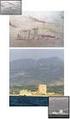 Access Access...1 Introduzione... 2 Tabelle... 2 Definizione dello schema... 3 Collegamenti tra tabelle... 4 Inserzione dati in una tabella... 5 Interrogazioni... 5 Maschere... 6 Report...Errore. Il segnalibro
Access Access...1 Introduzione... 2 Tabelle... 2 Definizione dello schema... 3 Collegamenti tra tabelle... 4 Inserzione dati in una tabella... 5 Interrogazioni... 5 Maschere... 6 Report...Errore. Il segnalibro
Inoltrare un messaggio.
 Reti informatiche 359 7.5.3.9 Inoltrare un messaggio. È possibile spedire ad altri un messaggio inviato o ricevuto in precedenza. Al destinatario verrà recapitato il messaggio originale nel quale compariranno
Reti informatiche 359 7.5.3.9 Inoltrare un messaggio. È possibile spedire ad altri un messaggio inviato o ricevuto in precedenza. Al destinatario verrà recapitato il messaggio originale nel quale compariranno
L INTERFACCI DELL APPLICAZIONE
 1 MANUALE UTENTE L INTERFACCI DELL APPLICAZIONE Di seguito è riprodotta la pagina con il webgis che permette la visualizzazione delle mappe. 2 3 1 5 6 4 2 7 1. Mappa La mappa viene visualizzata nella parte
1 MANUALE UTENTE L INTERFACCI DELL APPLICAZIONE Di seguito è riprodotta la pagina con il webgis che permette la visualizzazione delle mappe. 2 3 1 5 6 4 2 7 1. Mappa La mappa viene visualizzata nella parte
SQL e linguaggi di programmazione. Cursori. Cursori. L interazione con l ambiente SQL può avvenire in 3 modi:
 SQL e linguaggi di programmazione L interazione con l ambiente SQL può avvenire in 3 modi: in modo interattivo col server attraverso interfacce o linguaggi ad hoc legati a particolari DBMS attraverso i
SQL e linguaggi di programmazione L interazione con l ambiente SQL può avvenire in 3 modi: in modo interattivo col server attraverso interfacce o linguaggi ad hoc legati a particolari DBMS attraverso i
S.C.S. - survey CAD system Tel. 045 /
 4 - Disegna FIGURA 4.1 Il menu a tendina Disegna contiene un gruppo di comandi di disegno base CAD quali punto, linea, polilinea, ecc. ed un gruppo di comandi appositi di disegno topografico per l integrazione
4 - Disegna FIGURA 4.1 Il menu a tendina Disegna contiene un gruppo di comandi di disegno base CAD quali punto, linea, polilinea, ecc. ed un gruppo di comandi appositi di disegno topografico per l integrazione
Laboratorio Architettura
 Laboratorio Architettura Prof. Alessandra Lumini alessandra.lumini@unibo.it Materiale di scambio http://tinyurl.com/labdb2017 Manuali Oracle \\fcsi-shared.campusfc.unibo.it\scambioscienze\manualioracle11g
Laboratorio Architettura Prof. Alessandra Lumini alessandra.lumini@unibo.it Materiale di scambio http://tinyurl.com/labdb2017 Manuali Oracle \\fcsi-shared.campusfc.unibo.it\scambioscienze\manualioracle11g
WEBGIS 1.0. Guida per l utente
 WEBGIS 1.0 Guida per l utente Sommario 1 INTRODUZIONE... 3 2 FUNZIONALITA... 4 2.1 Strumenti WebGIS... 4 2.1.1 Mappa... 5 2.1.2 Inquadramento mappa... 6 2.1.3 Toolbar... 6 2.1.4 Scala... 7 2.1.5 Legenda...
WEBGIS 1.0 Guida per l utente Sommario 1 INTRODUZIONE... 3 2 FUNZIONALITA... 4 2.1 Strumenti WebGIS... 4 2.1.1 Mappa... 5 2.1.2 Inquadramento mappa... 6 2.1.3 Toolbar... 6 2.1.4 Scala... 7 2.1.5 Legenda...
Per qualunque informazione, curiosità o aiuto potete scrivere a
 Cos è il GEOPORTALE Il Geoportale del Comune di Genova, nel rispetto della Direttiva Europea Inspire e nell ambito delle attività legate alla condivisione del patrimonio informativo, permette di visualizzare
Cos è il GEOPORTALE Il Geoportale del Comune di Genova, nel rispetto della Direttiva Europea Inspire e nell ambito delle attività legate alla condivisione del patrimonio informativo, permette di visualizzare
INSPIRE COME OPPORTUNITÀ:
 INSPIRE COME OPPORTUNITÀ: ARMONIZZAZIONE DEI DATASET PER L'INTEROPERABILITÀ A LIVELLO REGIONALE DATI ISTAT E TRASFORMAZIONI COMPLESSE Webinar 10 dicembre 2013 jmarca@gmail.com OBIETTIVI Definire e testare
INSPIRE COME OPPORTUNITÀ: ARMONIZZAZIONE DEI DATASET PER L'INTEROPERABILITÀ A LIVELLO REGIONALE DATI ISTAT E TRASFORMAZIONI COMPLESSE Webinar 10 dicembre 2013 jmarca@gmail.com OBIETTIVI Definire e testare
Laboratorio di Pianificazione e analisi della città e del territorio
 Università degli studi Mediterranea di Reggio Calabria. Facoltà di Architettura Prof. Maria Adele Teti Laboratorio di Pianificazione e analisi della città e del territorio Collaboratori: Arch. Elisabetta
Università degli studi Mediterranea di Reggio Calabria. Facoltà di Architettura Prof. Maria Adele Teti Laboratorio di Pianificazione e analisi della città e del territorio Collaboratori: Arch. Elisabetta
PARCO LOMBARDO DELLA VALLE DEL TICINO
 PARCO LOMBARDO DELLA VALLE DEL TICINO U.O. N. 4 TERRITORIO, URBANISTICA E SITI NATURA 2000 Settore Pianificazione, Paesaggio e GIS Sviluppo sostenibile Tutela della biodiversità e dell ambiente, qualità
PARCO LOMBARDO DELLA VALLE DEL TICINO U.O. N. 4 TERRITORIO, URBANISTICA E SITI NATURA 2000 Settore Pianificazione, Paesaggio e GIS Sviluppo sostenibile Tutela della biodiversità e dell ambiente, qualità
QGIS 2 - Introduzione. Marco Negretti
 QGIS 2 - Introduzione marco.negretti@polimi.it 02/11/2015 indice Presentazione Un progetto di QGIS Aggiungere e navigare i dati (layer) Vettoriali stili, attributi, interrogazioni, etichette csv Raster
QGIS 2 - Introduzione marco.negretti@polimi.it 02/11/2015 indice Presentazione Un progetto di QGIS Aggiungere e navigare i dati (layer) Vettoriali stili, attributi, interrogazioni, etichette csv Raster
SQL Server Introduzione all uso di SQL Server Dutto Riccardo. Dutto Riccardo - SQL Server 2008.
 SQL Server 2008 Introduzione all uso di SQL Server 2008 Dutto Riccardo http://dbdmg.polito.it SQL Server 2008 SQL Server Management Studio Gestione dei server OLAP e OLTP Gestione Utenti Creazione e gestione
SQL Server 2008 Introduzione all uso di SQL Server 2008 Dutto Riccardo http://dbdmg.polito.it SQL Server 2008 SQL Server Management Studio Gestione dei server OLAP e OLTP Gestione Utenti Creazione e gestione
GEOPORTALE Arpa Piemonte Sistema Informativo Ambientale Geografico
 GEOPORTALE Arpa Piemonte Sistema Informativo Ambientale Geografico Guida all'accesso ai Map Service WMS e WMTS con ESRI ArcGIS Versione 01 novembre 2013 Redazione Arpa Piemonte - Sistema Informativo Ambientale
GEOPORTALE Arpa Piemonte Sistema Informativo Ambientale Geografico Guida all'accesso ai Map Service WMS e WMTS con ESRI ArcGIS Versione 01 novembre 2013 Redazione Arpa Piemonte - Sistema Informativo Ambientale
Provincia di Verona. Sistema Informativo Territoriale Provinciale. Guida alla localizzazione delle opere pubbliche in SITP
 Provincia di Verona Sistema Informativo Territoriale Provinciale Guida alla localizzazione delle opere pubbliche in SITP Premessa. Questa breve guida illustra le modalità di localizzazione (georeferenziazione)
Provincia di Verona Sistema Informativo Territoriale Provinciale Guida alla localizzazione delle opere pubbliche in SITP Premessa. Questa breve guida illustra le modalità di localizzazione (georeferenziazione)
Help Geoportale: Utilizzo dell interfaccia grafica
 Help Geoportale: Utilizzo dell interfaccia grafica Introduzione La finestra è divisa nelle seguenti parti: mappa o frame grafico barra degli strumenti contenente i bottoni per la navigazione all'interno
Help Geoportale: Utilizzo dell interfaccia grafica Introduzione La finestra è divisa nelle seguenti parti: mappa o frame grafico barra degli strumenti contenente i bottoni per la navigazione all'interno
GEOPORTALE Arpa Piemonte
 GEOPORTALE Arpa Piemonte Sistema Informativo Ambientale Geografico Guida all' accesso ai Map Service WMS con Q-GIS Versione 01 novembre 2011 Redazione Arpa Piemonte - Sistema Informativo Ambientale Geografico
GEOPORTALE Arpa Piemonte Sistema Informativo Ambientale Geografico Guida all' accesso ai Map Service WMS con Q-GIS Versione 01 novembre 2011 Redazione Arpa Piemonte - Sistema Informativo Ambientale Geografico
Structured Query Language
 IL LINGUAGGIO SQL Structured Query Language Contiene sia il DDL sia il DML, quindi consente di: Definire e creare il database Effettuare l inserimento, la cancellazione, l aggiornamento dei record di un
IL LINGUAGGIO SQL Structured Query Language Contiene sia il DDL sia il DML, quindi consente di: Definire e creare il database Effettuare l inserimento, la cancellazione, l aggiornamento dei record di un
Master SIT settembre Corso Web & GIS. Chiara Renso. ISTI- CNR
 MAPSERVER Corso ISTI- CNR c.renso@isti.cnr.it Mapserver è un software opensource fornito dall Università del Minnesota http://www.mapserver.org/ e fornisce un ambiente per la pubblicazione sul web di mappe.
MAPSERVER Corso ISTI- CNR c.renso@isti.cnr.it Mapserver è un software opensource fornito dall Università del Minnesota http://www.mapserver.org/ e fornisce un ambiente per la pubblicazione sul web di mappe.
Raccolta e memorizzazione dei dati immessi nei moduli dai visitatori
 Raccolta e memorizzazione dei dati immessi nei moduli dai visitatori Raccolta e memorizzazione dei dati immessi nei moduli dai visitatori Per impostazione predefinita, i risultati dei moduli vengono salvati
Raccolta e memorizzazione dei dati immessi nei moduli dai visitatori Raccolta e memorizzazione dei dati immessi nei moduli dai visitatori Per impostazione predefinita, i risultati dei moduli vengono salvati
SQL Server 2008. Architettura Client-Server. SQL Server 2008. Introduzione all uso di SQL Server 2008. Dutto Riccardo. http://dbdmg.polito.
 SQL Server 2008 Introduzione all uso di SQL Server 2008 Dutto Riccardo http://dbdmg.polito.it SQL Server 2008 Gestione dei server OLAP e OLTP Gestione Utenti Creazione e gestione DB SQL Server Business
SQL Server 2008 Introduzione all uso di SQL Server 2008 Dutto Riccardo http://dbdmg.polito.it SQL Server 2008 Gestione dei server OLAP e OLTP Gestione Utenti Creazione e gestione DB SQL Server Business
Oracle Enterprise Manager
 6 Oracle Enterprise Manager In questo capitolo illustreremo le principali funzionalità di Oracle Enterprise Manager che rappresenta l interfaccia grafica di Oracle. Esamineremo, inizialmente, la gestione
6 Oracle Enterprise Manager In questo capitolo illustreremo le principali funzionalità di Oracle Enterprise Manager che rappresenta l interfaccia grafica di Oracle. Esamineremo, inizialmente, la gestione
SEE Electrical Expert V4: FAQ
 SEE Electrical Expert V4: FAQ Inserimento attributi in morsetti logici e fisici INTRODUZIONE Ad un morsetto (che sia esso logico oppure fisico) è possibile aggiungere un attributo passando per il comando
SEE Electrical Expert V4: FAQ Inserimento attributi in morsetti logici e fisici INTRODUZIONE Ad un morsetto (che sia esso logico oppure fisico) è possibile aggiungere un attributo passando per il comando
Connessione con MySQL
 Connessione con MySQL Architettura Server-Side Eventuali parametri cookie sessioni Elaborazione SELECT... DATABASE Quando i dati sono molti e la persistenza deve andare altre la sessione o la durata
Connessione con MySQL Architettura Server-Side Eventuali parametri cookie sessioni Elaborazione SELECT... DATABASE Quando i dati sono molti e la persistenza deve andare altre la sessione o la durata
Spiegazioni esercizio Gestione Tabella con PHP e MySQL
 Spiegazioni esercizio Gestione Tabella con PHP e MySQL foglio_di_stile.css (foglio di stile esterno) Questo file contiene: 1. la struttura generale delle quattro pagine web dinamiche: index.php, inserisci.php,
Spiegazioni esercizio Gestione Tabella con PHP e MySQL foglio_di_stile.css (foglio di stile esterno) Questo file contiene: 1. la struttura generale delle quattro pagine web dinamiche: index.php, inserisci.php,
CORSO DI PROGRAMMAZIONE
 ISTITUTO TECNICO INDUSTRIALE G. M. ANGIOY SASSARI CORSO DI PROGRAMMAZIONE PROSECUZIONE CON ALTRE BASI DI DATI DISPENSA 21.02 21-02_DBSQL_[ver_02] Questa dispensa è rilasciata sotto la licenza Creative
ISTITUTO TECNICO INDUSTRIALE G. M. ANGIOY SASSARI CORSO DI PROGRAMMAZIONE PROSECUZIONE CON ALTRE BASI DI DATI DISPENSA 21.02 21-02_DBSQL_[ver_02] Questa dispensa è rilasciata sotto la licenza Creative
Calcolare con il computer: Excel. Saro Alioto 1
 Calcolare con il computer: Excel Saro Alioto 1 Excel è un programma che trasforma il vostro computer in un foglio a quadretti. In altri termini con Excel potrete fare calcoli, tabelle, grafici, ecc...
Calcolare con il computer: Excel Saro Alioto 1 Excel è un programma che trasforma il vostro computer in un foglio a quadretti. In altri termini con Excel potrete fare calcoli, tabelle, grafici, ecc...
User Tools: DataBase Manager
 Spazio di lavoro Per usare T-SQL Assistant selezionare il link Simple Query e spostare a piacere la piccola finestra dove un menu a tendina mostra i diversi comandi SQL selezionabili, il pulsante Preview
Spazio di lavoro Per usare T-SQL Assistant selezionare il link Simple Query e spostare a piacere la piccola finestra dove un menu a tendina mostra i diversi comandi SQL selezionabili, il pulsante Preview
Operazioni preliminari: creare una cartella in Documenti
 Operazioni preliminari: creare una cartella in Documenti 1. Fare clic in successione su Start (cerchio con il logo Microsoft in basso a sinistra), Documenti. 2. Cliccare su Nuova cartella comparirà una
Operazioni preliminari: creare una cartella in Documenti 1. Fare clic in successione su Start (cerchio con il logo Microsoft in basso a sinistra), Documenti. 2. Cliccare su Nuova cartella comparirà una
Corso sul PACCHETTO OFFICE. Modulo Access
 Corso sul PACCHETTO OFFICE Modulo Access Docente: dott. Marco Cardani Lezione 2 Come creare un database 1 2 Come creare un database Impareremo ora come creare un nuovo database in modo da raggiungere un
Corso sul PACCHETTO OFFICE Modulo Access Docente: dott. Marco Cardani Lezione 2 Come creare un database 1 2 Come creare un database Impareremo ora come creare un nuovo database in modo da raggiungere un
Operazioni di base con i dati vettoriali
 13 Aprile 2016 Operazioni di base con i dati vettoriali Mauro G. Università di Trieste Dipartimento di Studi Umanistici Creare una mappa con dati vettoriali QGis gestisce numerosi formati vettoriali e
13 Aprile 2016 Operazioni di base con i dati vettoriali Mauro G. Università di Trieste Dipartimento di Studi Umanistici Creare una mappa con dati vettoriali QGis gestisce numerosi formati vettoriali e
Tutorial installazione Oracle e Sql Developer
 Tutorial installazione Oracle e Sql Developer Innanzitutto bisogna scaricare il DBMS Oracle, dove verranno memorizzate la basi di dati che vogliamo interrogare, con cui ci si potrà interfacciare in maniera
Tutorial installazione Oracle e Sql Developer Innanzitutto bisogna scaricare il DBMS Oracle, dove verranno memorizzate la basi di dati che vogliamo interrogare, con cui ci si potrà interfacciare in maniera
Basi di Dati. JDBC - Esercitazione n. 4 Quaderno n. 4. Passi preliminari per lo svolgimento delle esercitazioni
 Basi di Dati JDBC - Esercitazione n. 4 Quaderno n. 4 La finalità di questa esercitazione è scrivere le parti mancanti di una semplice applicazione Java che utilizza JDBC per accedere ad una base di dati.
Basi di Dati JDBC - Esercitazione n. 4 Quaderno n. 4 La finalità di questa esercitazione è scrivere le parti mancanti di una semplice applicazione Java che utilizza JDBC per accedere ad una base di dati.
GUIDA ALL ACCESSO DEI SERVIZI WEB MEDIANTE ARCGIS EXPLORER
 GUIDA ALL ACCESSO DEI SERVIZI WEB MEDIANTE Titolo Autore Oggetto Argomenti Guida all accesso dei Servizi Web mediante l utilizzo del software ArcGIS Explorer Ministero dell Ambiente e della Tutela del
GUIDA ALL ACCESSO DEI SERVIZI WEB MEDIANTE Titolo Autore Oggetto Argomenti Guida all accesso dei Servizi Web mediante l utilizzo del software ArcGIS Explorer Ministero dell Ambiente e della Tutela del
Ministero dell Ambiente e della Tutela del Territorio e del Mare GEOPORTALE NAZIONALE GUIDA ALL USO DEL VISUALIZZATORE CARTOGRAFICO
 Ministero dell Ambiente e della Tutela del Territorio e del Mare GEOPORTALE NAZIONALE GUIDA ALL USO DEL VISUALIZZATORE Titolo Guida all uso del visualizzatore cartografico Autore Oggetto Argomenti Parole
Ministero dell Ambiente e della Tutela del Territorio e del Mare GEOPORTALE NAZIONALE GUIDA ALL USO DEL VISUALIZZATORE Titolo Guida all uso del visualizzatore cartografico Autore Oggetto Argomenti Parole
L interfaccia: introduzione. Prima fase. Start dell interfaccia. Breve Introduzione a SQL
 L interfaccia: introduzione Breve Introduzione a SQL Claudio Rocchini Istituto Geografico Militare Per quanto riguarda l interfaccia di Oracle, utilizzeremo principalmente la versione Express, molto semplice
L interfaccia: introduzione Breve Introduzione a SQL Claudio Rocchini Istituto Geografico Militare Per quanto riguarda l interfaccia di Oracle, utilizzeremo principalmente la versione Express, molto semplice
Corso di Basi di Dati A.A. 2015/2016
 Corso di Laurea in Ingegneria Gestionale Sapienza Università di Roma Corso di Basi di Dati A.A. 2015/2016 E3 - MySQL: Creazione di Schemi ed Interrogazioni Tiziana Catarci, Andrea Marrella Ultimo aggiornamento
Corso di Laurea in Ingegneria Gestionale Sapienza Università di Roma Corso di Basi di Dati A.A. 2015/2016 E3 - MySQL: Creazione di Schemi ed Interrogazioni Tiziana Catarci, Andrea Marrella Ultimo aggiornamento
Introduzione all uso di Geogebra
 Curricolo verticale di Matematica - Progetto SIGMA (dare SIGnificato al fare MAtematica) Laboratorio di geometria a.s 2013/14 Quali poligoni tassellano il piano? Scuola secondaria di primo grado Introduzione
Curricolo verticale di Matematica - Progetto SIGMA (dare SIGnificato al fare MAtematica) Laboratorio di geometria a.s 2013/14 Quali poligoni tassellano il piano? Scuola secondaria di primo grado Introduzione
Utilizzo delle Maschere in Microsoft Access
 Utilizzo delle Maschere in Microsoft Access Uso delle maschere Permettono di definire delle interfacce grafiche per la gestione dei dati del database Permettono di realizzare delle piccole applicazioni
Utilizzo delle Maschere in Microsoft Access Uso delle maschere Permettono di definire delle interfacce grafiche per la gestione dei dati del database Permettono di realizzare delle piccole applicazioni
VBA è un linguaggio di scripting derivato da Visual Basic, da cui prende il nome. Come ogni linguaggio ha le sue regole.
 Excel VBA VBA Visual Basic for Application VBA è un linguaggio di scripting derivato da Visual Basic, da cui prende il nome. Come ogni linguaggio ha le sue regole. 2 Prima di iniziare. Che cos è una variabile?
Excel VBA VBA Visual Basic for Application VBA è un linguaggio di scripting derivato da Visual Basic, da cui prende il nome. Come ogni linguaggio ha le sue regole. 2 Prima di iniziare. Che cos è una variabile?
 ---------------------------------------------------------------- Gli studenti hanno a disposizione nel laboratorio al primo piano, dei Personal Computer con sistemi operativi Windows NT Workstation e Windows
---------------------------------------------------------------- Gli studenti hanno a disposizione nel laboratorio al primo piano, dei Personal Computer con sistemi operativi Windows NT Workstation e Windows
Poligoni. Creazione di un nuovo poligono...2. Opzioni di chiusura per i poligoni...4. Continuare un poligono con un arco...5
 Poligoni Creazione di un nuovo poligono...2 Opzioni di chiusura per i poligoni...4 Continuare un poligono con un arco...5 Continuare un poligono con un segmento...6 1 Creazione di un nuovo poligono Potete
Poligoni Creazione di un nuovo poligono...2 Opzioni di chiusura per i poligoni...4 Continuare un poligono con un arco...5 Continuare un poligono con un segmento...6 1 Creazione di un nuovo poligono Potete
SQL - Structured Query Language
 SQL - Structured Query Language Lab 05 Alessandro Lori Università di Pisa 27 Aprile 2012 Riepilogo esercitazione precedente Operatori insiemistici (UNION, INTERSECT, EXCEPT) Riepilogo esercitazione precedente
SQL - Structured Query Language Lab 05 Alessandro Lori Università di Pisa 27 Aprile 2012 Riepilogo esercitazione precedente Operatori insiemistici (UNION, INTERSECT, EXCEPT) Riepilogo esercitazione precedente
